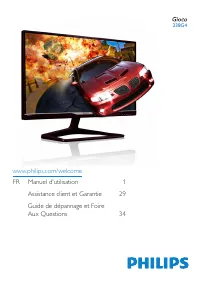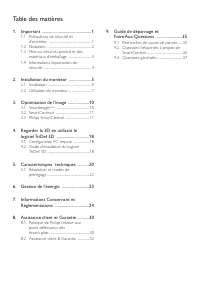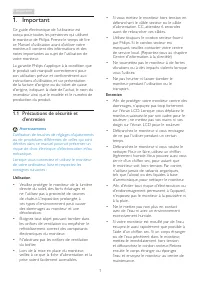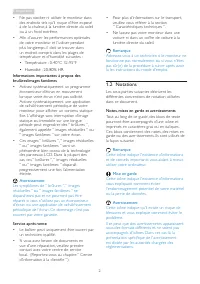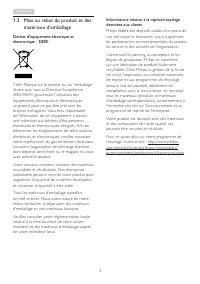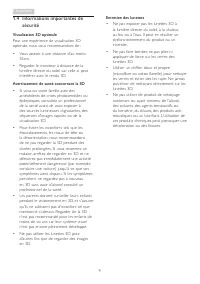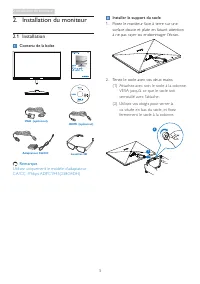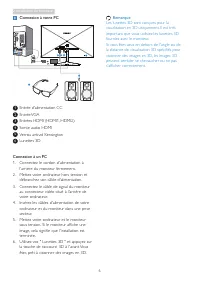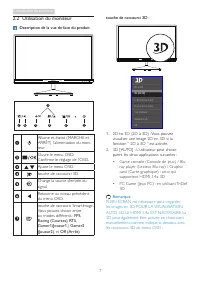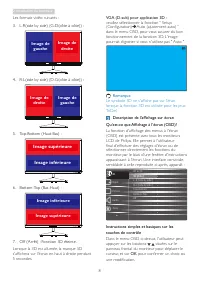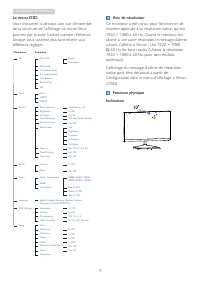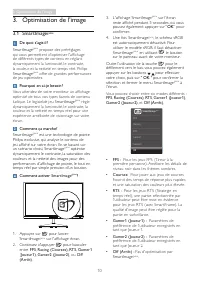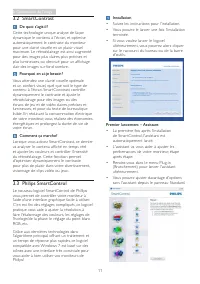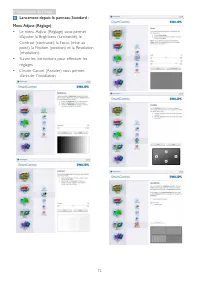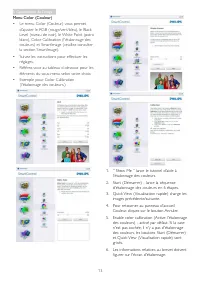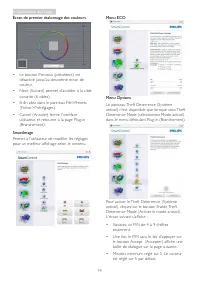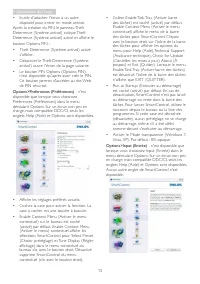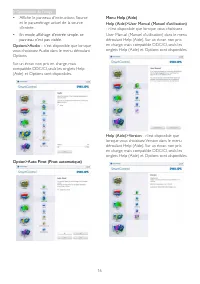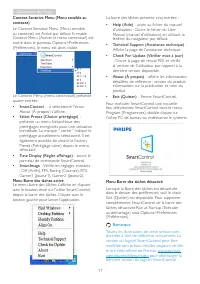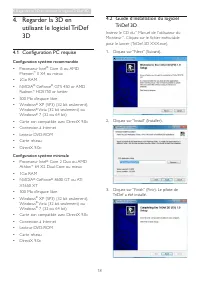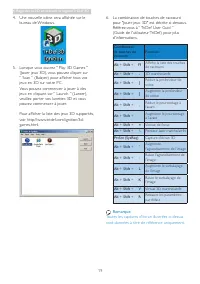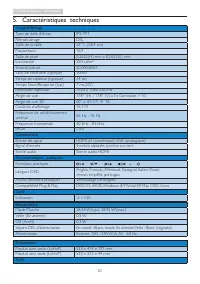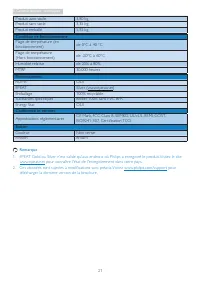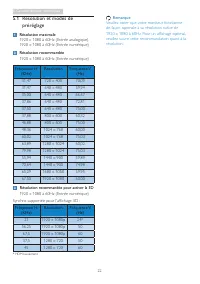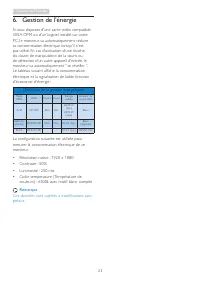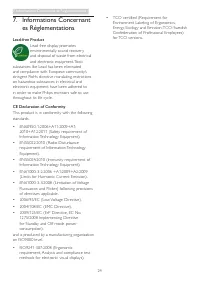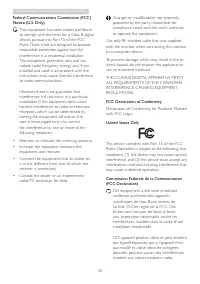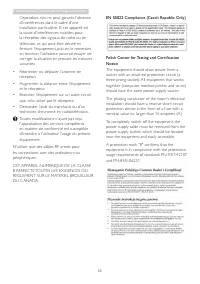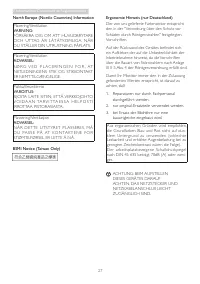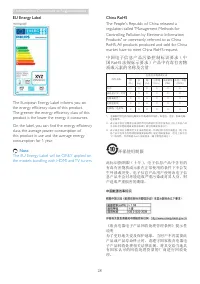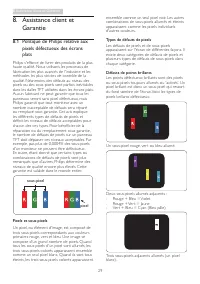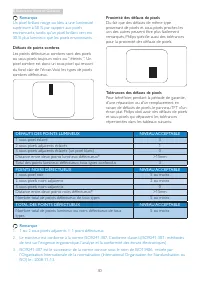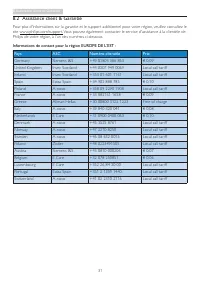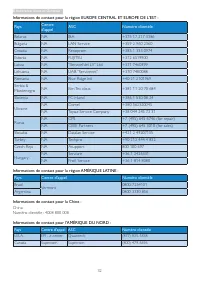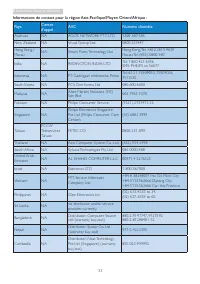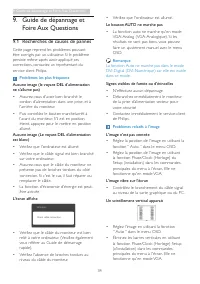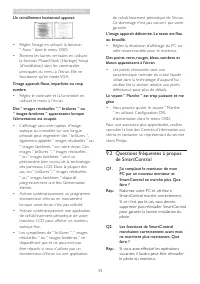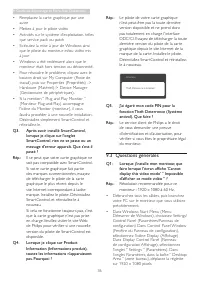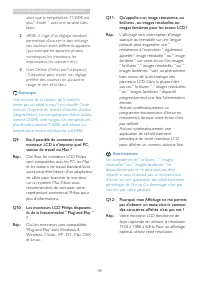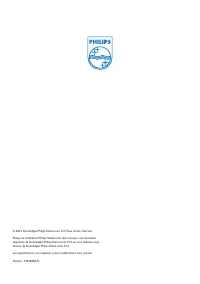Page 2 - Table des matières; Regarder la 3D en utilisant le
Table des matières 1. Important ............................................... 1 1.1 Précautions de sécurité et d'entretien ........................................................1 1.2 Notations ..........................................................2 1. Mise au rebut du produit et des matériau...
Page 3 - Précautions de sécurité et; Avertissements
1 1. Important 1. Important Ce guide électronique de l’utilisateur est conçu pour toutes les personnes qui utilisent le moniteur de Philips. Prenez le temps de lire ce Manuel d'utilisation avant d’utiliser votre moniteur. Il contient des informations et des notes impor tantes au sujet de l'utilisati...
Page 5 - Déchet d'équipement électrique et
1. Important 1.3 Mise au rebut du produit et des matériaux d’emballage Déchet d'équipement électrique et électronique - DEEE Cette Marque sur le produit ou sur l’emballage illustre que, sous la Directive Européenne 2002/96/EC gouvernant l’utilisation des équipements électriques et électroniques, ce ...
Page 6 - Visualisation 3D optimale
� 1. Important 1.4 Informations importantes de sécurité Visualisation 3D optimale Pour une expérience de visualisation 3D optimale, nous vous recommandons de :• Vous asseoir à une distance d'au moins 55cm. • Regarder le moniteur à distance de la lumière directe du soleil car celle-ci peut interférer...
Page 7 - Installation du moniteur; Contenu de la boîte; Remarque
5 2. Installation du moniteur 2. Installation du moniteur 2.1 Installation Contenu de la boîte VGA (optional) HDMI (optional) 3D Glasses AC/DC Adapter 238G4 VGA (optionnel) HDMI (optionnel) Adaptateur CA/CC Lunettes 3D Remarque Utilisez uniquement le modèle d’adaptateur CA/CC : Philips ADPC1945(238G...
Page 8 - Connexion à votre PC
6 2. Installation du moniteur Connexion à votre PC 4 4 5 6 1 Entrée d'alimentation CC 2 Entrée VGA 3 Entrées HDMI (HDMI1, HDMI2) 4 Sor tie audio HDMI 5 Verrou antivol Kensington 6 Lunettes D Connexion à un PC 1. Connectez le cordon d'alimentation à l'arrière du moniteur fermement. 2. Mettez votre or...
Page 9 - Utilisation du moniteur; Description de la vue de face du produit
7 2. Installation du moniteur 2.2 Utilisation du moniteur Description de la vue de face du produit 3 5 6 2 4 7 Allume et éteint (MARCHE et ARRÊT) l'alimentation du moni- teur.Ouvre le menu OSD. Confirme le réglage de l'OSD.Ajuste le menu OSD.touche de raccourci D.Change la source d’entrée du signal....
Page 10 - Image supérieure
8 2. Installation du moniteur Les formats vidéo suivants : . L-R(side by side) (G-D(côte à côte)) : Left image Right image Image de gauche Image de droite �. R-L(side by side) (D-G(côte à côte)) : Right image Left image Image de droite Image de gauche 5. Top-Bottom (Haut-Bas) : Bottom image Top imag...
Page 11 - Le menu OSD; Avis de résolution
9 2. Installation du moniteur Le menu OSD Vous trouverez ci-dessous une vue d'ensemble de la structure de l'affichage sur écran. Vous pourrez par la suite l'utiliser comme référence lorsque vous voudrez plus tard revenir aux différents réglages. Main menu Sub menu Picture OSD Settings Setup Language...
Page 12 - Comment activer; FPS
10 3. Optimisation de l'image 3. Optimisation de l'image 3.1 SmartImage game De quoi s'agit-il? Smar tImage game propose des préréglages qui vous permettent d'optimiser l'affichage de différents types de contenu en réglant dynamiquement la luminosité, le contraste, la couleur et la netteté en temps ...
Page 13 - Philips SmartControl; Installation
11 3. Optimisation de l'image 3.2 SmartContrast De quoi s'agit-il? Cette technologie unique analyse de façon dynamique le contenu à l'écran, et optimise automatiquement le contraste du moniteur pour une clar té visuelle et un plaisir visuel maximum. Le rétroéclairage est ainsi augmenté pour des imag...
Page 18 - • En mode affichage d'entrée simple, ce
16 3. Optimisation de l'image • Affiche le panneau d'instructions Source et le paramétrage actuel de la source d'entrée. • En mode affichage d'entrée simple, ce panneau n'est pas visible. Options>Audio - n'est disponible que lorsque vous choisissez Audio dans le menu déroulant Options.Sur un écra...
Page 20 - Regarder la 3D en; Configuration PC requise; Configuration système recommandée; Guide d’installation du logiciel; TriDef a été installé.
18 4. Regarder la 3D en utilisant le logiciel TriDef 3D 4. Regarder la 3D en utilisant le logiciel TriDef 3D 4.1 Configuration PC requise Configuration système recommandée • Processeur Intel ® Core i5 ou AMD Phenom ™ II X4 ou mieux • 2Go RAM• NVIDIA ® GeForce ® GTS �50 or AMD Radeon ™ HD5750 or bett...
Page 22 - Caractéristiques techniques
20 5. Caractéristiques techniques 5. Caractéristiques techniques Image/Affichage Type de dalle d'écran IPS-TFT Rétroéclairage DEL Taille de la dalle 23'' L (58,4 cm) Propor tions 16:9 Taille de pixel 0,2652(H) mm x 0,2652(V) mm Luminosité 250 cd/m² Smar tContrast 20.000.000:1 Taux de contraste (typi...
Page 23 - Condition de fonctionnement
21 5. Caractéristiques techniques Produit avec socle ,80 kg Produit sans socle ,5 kg Produit emballé 5,92 kg Condition de fonctionnement Plage de température (en fonctionnement) de 0°C à 40 °C Plage de température (Hors fonctionnement) de -20°C à 60°C Humidité relative de 20% à 80% MTBF 0.000 heures...
Page 24 - Résolution et modes de; Résolution maximale
22 5. Caractéristiques techniques 5.1 Résolution et modes de préréglage Résolution maximale 1920 x 1080 à 60Hz (Entrée analogique) 1920 x 1080 à 60Hz (Entrée numérique) Résolution recommandée 1920 x 1080 à 60Hz (Entrée numérique) Fréquence H. (KHz) Résolution Fréquence V. (Hz) 1,�7 720 x �00 70,09 1...
Page 27 - FCC Declaration of Conformity
25 7. Informations Concernant es Réglementations Federal Communications Commission (FCC) Notice (U.S. Only) This equipment has been tested and found to comply with the limits for a Class B digital device, pursuant to Par t 15 of the FCC Rules. These limits are designed to provide reasonable protecti...
Page 28 - EN 55022 Compliance (Czech Republic Only)
26 7. Informations Concernant es Réglementations Cependant, rien ne peut garantir l'absence d'interférences dans le cadre d'une installation par ticulière. Si cet appareil est la cause d'interférences nuisibles pour la réception des signaux de radio ou de télévision, ce qui peut être décelé en ferma...
Page 31 - Assistance client et; Politique de Philips relative aux; pixel
29 8. Assistance client et Garantie 8. Assistance client et Garantie 8.1 Politique de Philips relative aux pixels défectueux des écrans plats Philips s'efforce de livrer des produits de la plus haute qualité. Nous utilisons les processus de fabrication les plus avancés de l'industrie et les méthodes...
Page 33 - Informations de contact pour la région EUROPE DE L'EST :
1 8. Assistance client et Garantie 8.2 Assistance client & Garantie Pour plus d'informations sur la garantie et le suppor t additionnel pour votre région, veuillez consultez le site www.philips.com/suppor t. Vous pouvez également contacter le ser vice d'assistance à la clientèle de Philips de vo...
Page 34 - Informations de contact pour la région AMÉRIQUE LATINE :; Pays
2 8. Assistance client et Garantie Informations de contact pour la région EUROPE CENTRAL ET EUROPE DE L'EST : Pays Centre d'appel ASC Numéro clientèle Belarus NA IBA +75 17 217 86 Bulgaria NA LAN Ser vice +59 2 960 260 Croatia NA Renoprom +85 1 097� Estonia NA FUJITSU +72 6519900 Latvia NA “Ser vice...
Page 36 - Guide de dépannage et; Recherches de causes de pannes; Problèmes les plus fréquents; Le bouton AUTO ne marche pas
� 9. Guide de dépannage et Foire Aux Questions 9. Guide de dépannage et Foire Aux Questions 9.1 Recherches de causes de pannes Cette page reprend les problèmes pouvant être corrigés par un utilisateur. Si le problème persiste même après avoir appliqué ces corrections, contactez un représentant du se...
Page 37 - l'image apparaît floue, imparfaite ou trop; Questions fréquentes à propos
5 9. Guide de dépannage et Foire Aux Questions Un scintillement horizontal apparait • Réglez l'image en utilisant la fonction “ Auto ” dans le menu OSD. • Éliminez les barres ver ticales en utilisant la fonction Phase/Clock (Horloge) Setup (d'installation) dans les commandes principales du menu à l'...
Page 38 - Questions générales; faire lorsque l'écran affiche ‘Cannot
6 9. Guide de dépannage et Foire Aux Questions • Remplacez la car te graphique par une autre • Mettez à jour le pilote vidéo• Activités sur le système d'exploitation, telles que ser vice pack ou patch • Exécutez la mise à jour de Windows ainsi que le pilote du moniteur et/ou vidéo mis à jour • Windo...
Page 39 - Quel est le taux de rafraîchissement
7 9. Guide de dépannage et Foire Aux Questions • Ouvrez les ‘Advanced Proper ties’ “ Propriétés avancées ” et réglez le Refresh Rate (Taux de rafraîchissement) sur 60 Hz. Cliquez ensuite sur OK. • Redémarrez votre ordinateur, reprenez les étapes 2 et 3 et vérifiez que votre PC est bien réglé sur 192...